О предстоящем масштабном обновлении модуля антиспама в продуктах Dr.Web для Windows
«Доктор Веб» продолжает совершенствовать модуль антиспама в своих продуктах, повышая эффективность фильтрации нежелательных писем

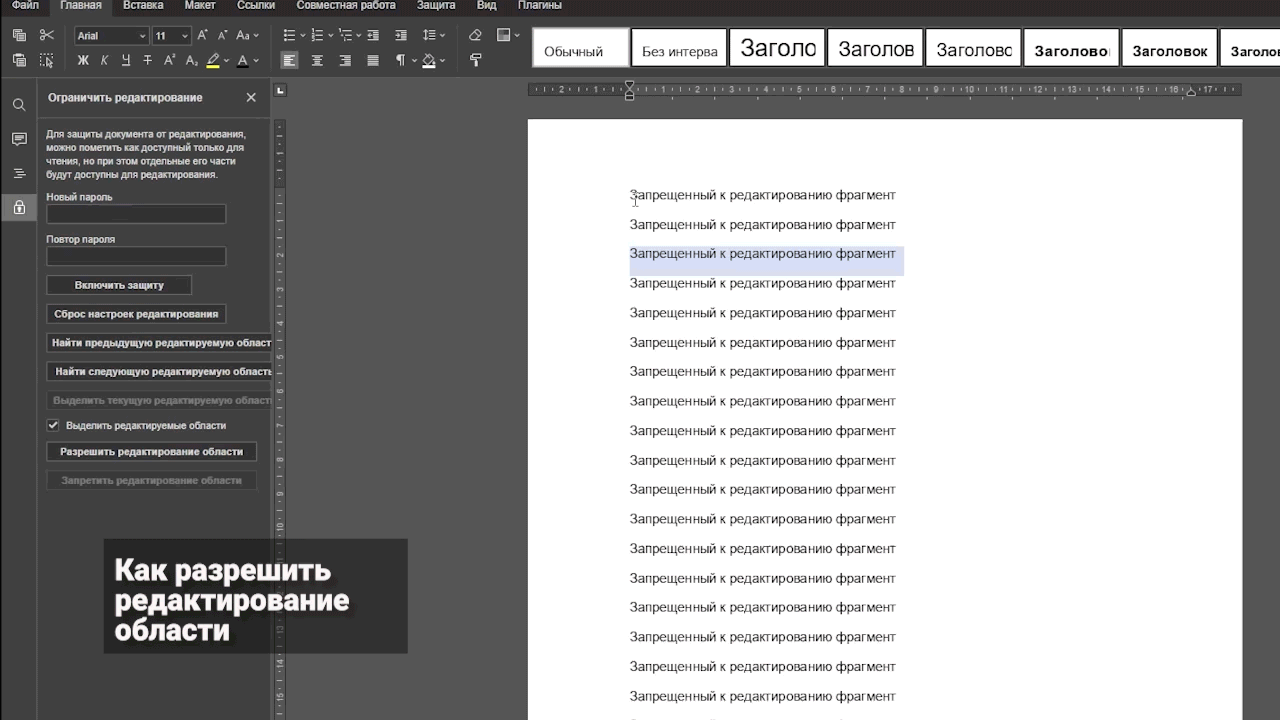
«Доктор Веб» продолжает совершенствовать модуль антиспама в своих продуктах, повышая эффективность фильтрации нежелательных писем
Соглашение о сотрудничестве в области кибербезопасности между вузом и «Лабораторией Касперского» подписано на ЦИПР-2024
Уже несколько лет Минцифры проводит политику импортозамещения ИТ-продукции. В одном из последних проектов министерства введено дополнительное требование к отечественному ПО: обязательная совместимость с двумя операционными системами из Реестра для включения в него
«МойОфис» сообщает, что приложение «МойОфис Документы для ОС Аврора» успешно прошло сертификацию ФСТЭК России. Теперь на устройствах с операционной системой версии 5.1.0.124 и выше можно использовать защищенную версию приложения МойОфис
Компания «Киберпротект» сообщает об обновлении сертификата ФСТЭК России для системы резервного копирования Кибер Бэкап 17.2 — новейшей версии продукта
Content AI, российский разработчик решений для интеллектуальной обработки информации, и «Группа Астра», один из лидеров российского рынка информационных технологий в области разработки программного обеспечения и средств защиты информации, заявили о совместимости универсальной IDP-платформы ContentCapture® версии 14.7 и СУБД Tantor Special Edition 16.6.2, разработкой которого занимается компания «Тантор Лабс» (входит в «Группу Астра»)
«Группа Астра» объявляет о выходе новой версии платформы GitFlic. Решение доступно в трех форматах: облачном (SaaS), self-hosted и enterprise – для крупных организаций. Релиз GitFlic 4.0.0 является мажорным и содержит множество востребованных и долгожданных опций, которые сделают работу с проектами еще удобнее
"Доктор Веб" выпускает обновление линейки Unix-продуктов. Для ОС Astra Linux добавлен новый публичный ключ, который необходим для корректной работы всех компонентов Dr.Web в режиме замкнутой программной среды (ЗПС)
Новое в версии 3.0.172.30
Ваши контактные данные не публикуются на сайте.